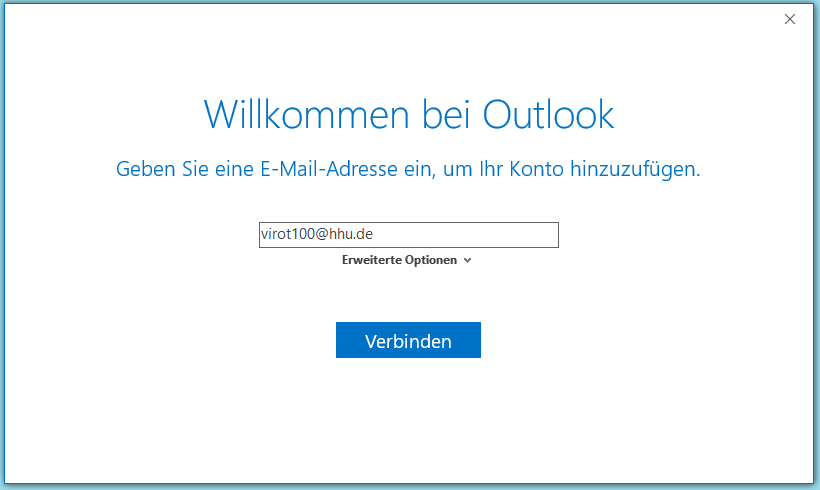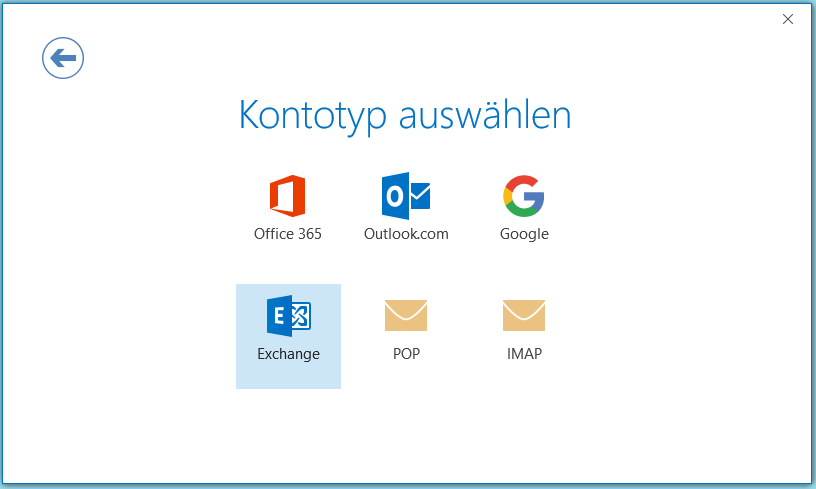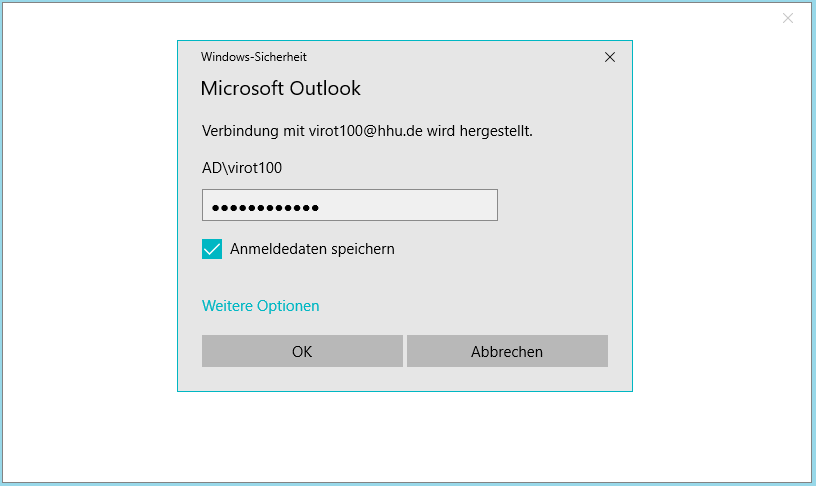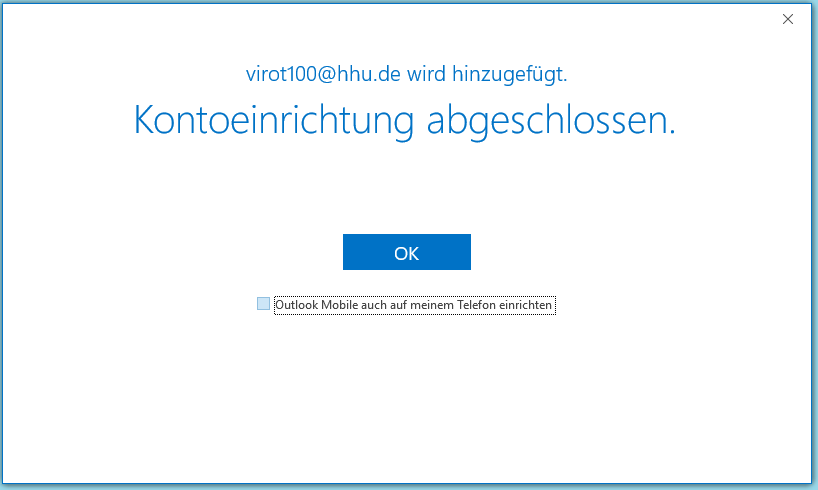Die folgende Darstellung gilt für Outlook 2016 auf einem Windows-PC (ab Windows 7), der nicht an der Domäne ad.hhu.de angemeldet ist, wie einem privaten PC zuhause.
Das folgende Fenster erhalten Sie, wenn Sie Outlook 2016 zum ersten Mal starten. Geben Sie hier Ihre Unikennung(at)hhu.de ein.
Wenn Sie früher schon ein Konto eingerichtet haben, starten Sie unter "Datei / Informationen / Kontoeinstellungen / E-Mail-Konten / Neu..."
Wählen Sie im folgenden Fenster "Exchange" aus.
Geben Sie im folgenden Fenster das Passwort zu Ihrer Uni-Kennung ein.
Die meisten Benutzer benötigen "Outlook Mobile" nicht, so dass das vorgegebene Häkchen abgewählt werden kann.
Alternative Möglichkeit:
- Outlook 2016-Client öffnen
- Es öffnet sich ein Fenster "Profil auswählen", hier auf "Neu" klicken
- Im sich nun öffnenden Fenster einen Profilnamen festlegen, mit "OK" bestätigen
- Im sich nun öffnenden Fenster "E-Mail-Konto" auswählen, hier den Namen und die E-Mail-Adresse eintragen, das Passwortfeld aber leer lassen, mit "Weiter" bestätigen
- Es öffnet sich ein Fenster von "Windows Sicherheit", in dem der Name und die E-mAil-Adresse stehen
- Hier auf "Weitere Optionen" klicken, dann auf "Anderes Konto verwenden"
- Beim Benutzernamen muss vor der Unikennung das Kürzel "AD\" eingesetzt werden (also AD\UNIKENNUNG)
- Passwort eingeben, mit "OK" bestätigen
- Im Laufe dieses Prozederes öffnet sich ein Fenster "Konfigurationen": Wenn hier bei allen Einstellungen grüne Häkchen gesetzt sind, mit "Fertig stellen" Vorgang abschließen